Ilustrasi jaringan dengan 2 komputer yang terhubung dengan media kabel
Ilustrasi jaringan dengan 2 komputer yang terhubung dengan media wireless lan Ad-hoc
Nah udah taukan gambaran dari jaringan ad-hoc so langsung aja yuk kita buat!
Peralatan yang akan kita gunakan antara lain
- PC atau Laptop yang sudah mempunyai wireless card (Wireless card merk apasaja jg ga papa)
- Sistem Operasi Windows XP
- Tutorial Membuat jaringan Lan dengan 2 komputer di Windows XP
- Tutorial ini
- Berdoa dulu biar sukses praktek nya.
Ditutorial ini saya akan membagi dua, pertama kita akan mengkonfigurasi PC/Laptop sebagai Adhoc (Seperti access point) dan kedua mengkonfigurasi PC sebagai Client nya. Namun sebelum mengkonfigurasi Ad hoc, salah satu hal yang sangat penting adalah memberikan IP Address pada setiap computer yang mana ada pada tutorial Membuat jaringan Lan dengan 2 komputer di Windows XP. Pada tutorial Membuat jaringan Lan dengan 2 komputer di Windows XP, media yang digunakan adalah dengan media kabel jadi pada saat konfigurasi IP Adress, yang harus diberi IP Address adalah Wireless Card yang akan kita gunakan bukan LAN Card (Fast Ethernet).
Konfigurasi Komputer sebagai Terminal Ad hoc atau Access Point
- Pastikan Wireless Card sudah di konfigurasi IP Address nya dan aktif
- Klik Start → Control Panel → Network Connection
- Klik kanan pada wireless card yang teman-teman gunakan dan pilih opsi properties
- Pada jendela Properties, klik tab Wireless Networks, berikan checklist pada “Use Windows to …” dan klik Add.
- Setelah muncul jendela Wireless Networks Properties berikan nama SSID
- Pada kolom Wireless Network Key, pilih opsi Network Authentication pada status open dan Data Encryption Disabled. Kemudian berikan checklist pada opsi “This is a_computer-to-computer (ad hoc)…”
- Jika ada peringatan klik ok saja dan klik Ok sampai keluar
- Untuk mengecheck apakah wireless ad hoc sudah jadi silahkan klik kanan icon wireless network connection pada systray dan pilih View Available Wireless Networks. Bila sukses akan terlihat sebuah terminal Ad hoc dengan nama SSID teman-teman tadi
Konfigurasi computer sebagai Client
- Pastikan wireless card teman teman sudah aktif dan terkonfigurasi IP nya
- Klik kanan pada icon wireless network connection pada systray dan pilih View Available Wireless Networks.
- Akan tampil sebuah Terminal Ad hoc dengan nama SSID dari computer yang sudah di konfigurasi sebagai Terminal. Klik Terminal SSID dan klik Connect
- Jika computer sudah terhubung maka akan terlihat icon wireless network connected
Popularity: 80% [?]
Reader Comments
saya mo buka warnet ne tapi semua com kita pake laptop, pertanyaanya
apa dgN laptop bisa buat jaringan seperti pada jaringan pc yang biasanya banyak sekali kabel yang di perlukan untuk nyambung satu com ke com lain ?
bisa nggak buat server seperti warnet biasa untuk memonitor cp lain ? di tunggu
reply nya ya bro,
horas from medan



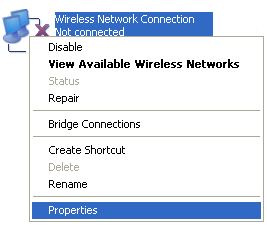
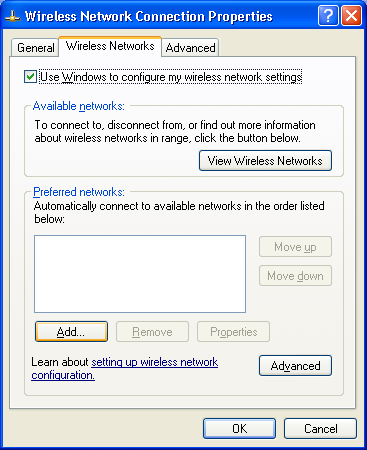
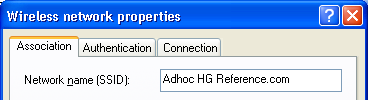
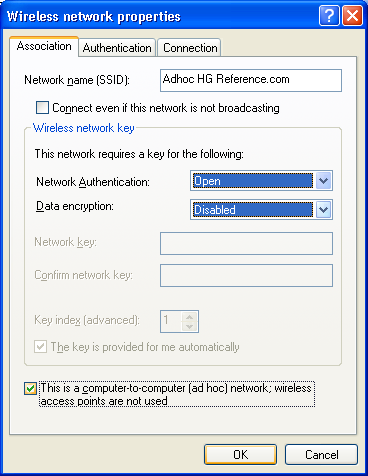
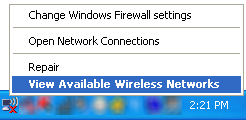











1 komentar:
12 Januari 2010 pukul 02.28
gan ni ane buka server kecil2an kan buat jualan pulsa, rencana mo bqn warnet wireless skalian krn bandwidth gede, sayang cuma dipake buat ngenet fesbuk si karyawan2..
yg kepasang skg---> modem adsl+router port
dari router cuma kepake 5 pc,,
nah ane rencana mo nambah access point,, yg mo ane tanya:
-bisa ga tuh digabungin di simple network yg tadi ane bikin??
-klo bisa, nghubunginnya kmana tu gan?
-perlu setting apa aja?
mohon pencerahan
mkasi ya gan,,
Posting Komentar